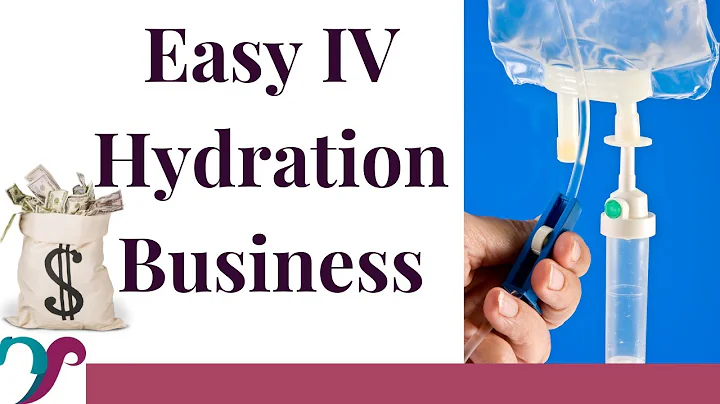【教學】Terminator─Linux環境下的黑客風格終端模擬器
目錄
- 簡介
- Linux 終端機模擬器
- 2.1 什麼是終端機模擬器
- 2.2 Linux 中的預設終端機模擬器
- 為什麼要使用 Terminator
- 3.1 Terminator 的優點
- 3.2 Terminator 的特色功能
- 安裝 Terminator
- 4.1 檢查 Terminator 是否已安裝
- 4.2 在 Manjaro Linux 上安裝 Terminator
- 使用 Terminator
- 5.1 創建多個終端機窗口
- 5.2 調整終端機視窗大小及字體
- 5.3 執行指令、腳本及監控日誌
- 設定 Terminator
- 6.1 自訂偏好設定
- 6.2 使用外掛程式增強功能
- 結論
【🖥️教學】在Linux中使用Terminator終端機模擬器
終端機模擬器在Linux系統中是一個重要的工具,它允許用戶透過命令與系統進行互動。然而,大部分發行版都會有自己的預設終端機模擬器,這在某些情況下可能無法滿足用戶的需求。幸運的是,有許多第三方終端機模擬器可供選擇,其中一個優秀的選擇就是Terminator。在本文中,我將向您展示如何安裝Terminator模擬器以及如何使用它來增強您的終端機使用體驗。
1. 簡介
Terminator是一款功能豐富的Linux終端機模擬器,它提供了許多比預設終端機模擬器更強大的功能。使用Terminator,您可以同時在一個窗口中創建多個終端機,以便同時處理多個任務。此外,它還提供了其他一些自定義和美觀的功能,例如更改字體、字體顏色、背景顏色等。
2. Linux 終端機模擬器
2.1 什麼是終端機模擬器
終端機模擬器是一個允許用戶透過命令與操作系統進行互動的程序。它模擬了傳統終端機的功能,並提供了一個介面供用戶輸入指令、運行程序及執行其他系統操作。
2.2 Linux 中的預設終端機模擬器
大多數Linux發行版都有自己的預設終端機模擬器,例如GNOME Terminal、Konsole等。這些預設終端機模擬器提供了基本的功能,但對於一些高級用戶來說可能有些局限性。
3. 為什麼要使用Terminator
3.1 Terminator 的優點
- 能夠同時在一個窗口中創建多個終端機,提高工作效能。
- 提供了自定義的外觀,您可以更改字體、字體顏色、背景顏色等。
- 支持垂直和水平分割終端機視窗,讓您更方便地在不同終端機之間切換。
- 提供了豐富的終端機視窗調整功能,使您可以輕鬆地調整大小和位置。
- 允許使用插件擴展功能,提供更多的選擇和自定義。
3.2 Terminator 的特色功能
- 在窗口中創建多個終端機
- 支持垂直和水平分割視窗
- 自定義字體、字體顏色、背景顏色等
- 輕鬆調整終端機視窗大小和位置
- 支持插件擴展功能
4. 安裝Terminator
4.1 檢查Terminator 是否已安裝
在安裝Terminator之前,請先檢查您的系統上是否已經安裝了它。您可以執行以下命令來檢查:
dpkg -s terminator
如果顯示「Package 'terminator' is not installed and no info is available」或類似的信息,表示Terminator尚未安裝。
4.2 在Manjaro Linux 上安裝Terminator
在Manjaro Linux上使用pacman包管理器來安裝Terminator非常簡單。只需執行以下命令:
sudo pacman -S terminator
安裝過程可能需要一些時間,請耐心等待。安裝完成後,您就可以在應用程式選單中找到Terminator並啟動它。
5. 使用Terminator
5.1 創建多個終端機窗口
在Terminator中,您可以輕鬆創建多個終端機窗口,以便同時執行多個任務。以下是創建多個終端機窗口的幾種方式:
- 右鍵單擊終端機窗口,從菜單中選擇「Split Horizontally」或「Split Vertically」。
- 按下Ctrl + Shift + O(水平分割)或Ctrl + Shift + E(垂直分割)。
- 在菜單欄中,選擇「File」>「New Terminator」。
5.2 調整終端機視窗大小及字體
Terminator允許您輕鬆調整終端機視窗的大小和位置。以下是一些常用的調整方法:
- 按住鼠標左鍵並拖動邊框,調整終端機窗口的大小和位置。
- 使用Ctrl + Shift + +/-鍵或Ctrl +鼠標滾輪來放大或縮小字體大小。
5.3 執行指令、腳本及監控日誌
在Terminator中,您可以像在任何其他終端機模擬器中一樣執行指令和腳本。此外,您還可以使用Terminator來監控日誌文件或其他任何需要的輸出。
6. 設定Terminator
Terminator提供了許多自定義和配置選項,以使您的終端機使用體驗更好。以下是一些常見的設定選項:
6.1 自訂偏好設定
要設定Terminator的偏好設定,只需右鍵單擊終端機窗口,並從菜單中選擇「Preferences」。在偏好選項中,您可以自定義字體、背景顏色、快捷鍵和其他設定。
6.2 使用外掛程式增強功能
Terminator支持使用外掛程式擴展其功能。您可以在偏好設定中啟用和配置不同的外掛程式,以提供額外的功能,例如記錄器、外觀增強等。
7. 結論
Terminator是一個功能豐富且易於使用的Linux終端機模擬器,它提供了多個終端機窗口和許多自定義選項,以改善您的終端機使用體驗。無論您是新手還是有經驗的Linux用戶,Terminator都是一個值得一試的終端機模擬器。
希望本篇教學對您有所幫助。請隨時關注我的頻道,訂閱並分享本篇教學。謝謝大家的支持,再次感謝!
本文章為 Keep It Techy 的技術內容,在使用 Terminator 模擬器時請自行確認操作細節。
 WHY YOU SHOULD CHOOSE Proseoai
WHY YOU SHOULD CHOOSE Proseoai